Traducir el foro a otro idioma
Últimos temas
página de pruebas de código
Buscar
Conectarse
Acerca de
Bienvenido al foro Foro de GNU/Linux
Este es un ¡foro de GNU/Linux, un lugar donde compartir conocimientos y ayudar a otros compañeros que lo necesiten.....
como hacer firmas con GIMP
+5
kimeros
Fari
Admin
Yami
ZNK
9 participantes
Página 1 de 1.
 como hacer firmas con GIMP
como hacer firmas con GIMP
Aqui les dejo este tutorial para hacer firmas (como dice su nombre)
Phosdata: nunca me senti tan adaptado, creo que ya encontre mi hogar en este foro, la zona de GIMP
Phosdata: nunca me senti tan adaptado, creo que ya encontre mi hogar en este foro, la zona de GIMP

ZNK- Usuario conocido

-

Cantidad de envíos : 35
Fecha de inscripción : 15/03/2010
Reputación : 15
Edad : 28
Localización : México
Empleo /Ocio : Usar el GIMP
Humor : un poco raro
Zodiaco :
Signo chino :
 Algo que yo hiza por mi cuenta
Algo que yo hiza por mi cuenta
Primero que nada, debemos escoger un buen render, un render es la imagen que mas se va a notar en la firma.DUje que debiamos escoger una buena porque hay imagene que no sirven de render.

esta imagen no sirve como render, esta en 3d y todo pero lo que queremos es unicamente el personaje, en este caso kirby y quitarle todo lo que esta alrededor de kirby es mucho trabajo asi que este no.

este es un buen render, ya viebe transparente y bien definido

ahora abrimos nuestro programa GIMP, y creamos un archivo de preferencia 350 de ancho y 100 de alto, le damos en configuracion avanzada y transparencia.
bien, ahora crearemos un fondo para la ub, seleccionamos la herramienta de mezcla que es la que esta entre el bote de pintura y el lapiz, ahora seleccionamos colores que combinen con el render, usare naranga.

ahora para darle un toque mas seleccionamos la herramienta de emborronado y distorcionamos el color que acabamos de poner

ahora ponemos el render, le damos en archivo, abrir y lo seleccionamos, lo copiamos y pegamos en la imagen de la ub con la herramienta de seleccion de rectangulos

Como la mayoria va a quedar grandes seleccionamos la herramienta de escala y le damos un tamaño con el que quepa en la ub

Ahora ponemos el borde, hacemos una nueva capa, en el rectangulo de la derecha le damos click derecho y seleccionamos la opcion de nueva capa, tiene que ser del mismo tamaño que de la ub

seleccionamos la varita magica y le damos click a la capa que acabamos de hacer, ahora nos vamos al menu de arriba y le damos en seleccionar-borde, el borde tiene que ser de 3 pixeles o mas pequeño, una vez seleccionado el borde lo rellenamos con el bote de pintura de color negro
luego ponemos el texto, seleccionamos el texto centrado, el tamaño y la fuente que quede mejor con la ub

ahora le damos efectos finales para que quede asi, todo lo pueden encontrar en el menu de filtros, ahi podran darle un sinfin de efectos

una vez lista le damos en archivo guardar como y le damos en formato PNG

y nos va a quedar algo asi


esta imagen no sirve como render, esta en 3d y todo pero lo que queremos es unicamente el personaje, en este caso kirby y quitarle todo lo que esta alrededor de kirby es mucho trabajo asi que este no.

este es un buen render, ya viebe transparente y bien definido

ahora abrimos nuestro programa GIMP, y creamos un archivo de preferencia 350 de ancho y 100 de alto, le damos en configuracion avanzada y transparencia.
bien, ahora crearemos un fondo para la ub, seleccionamos la herramienta de mezcla que es la que esta entre el bote de pintura y el lapiz, ahora seleccionamos colores que combinen con el render, usare naranga.

ahora para darle un toque mas seleccionamos la herramienta de emborronado y distorcionamos el color que acabamos de poner

ahora ponemos el render, le damos en archivo, abrir y lo seleccionamos, lo copiamos y pegamos en la imagen de la ub con la herramienta de seleccion de rectangulos

Como la mayoria va a quedar grandes seleccionamos la herramienta de escala y le damos un tamaño con el que quepa en la ub

Ahora ponemos el borde, hacemos una nueva capa, en el rectangulo de la derecha le damos click derecho y seleccionamos la opcion de nueva capa, tiene que ser del mismo tamaño que de la ub

seleccionamos la varita magica y le damos click a la capa que acabamos de hacer, ahora nos vamos al menu de arriba y le damos en seleccionar-borde, el borde tiene que ser de 3 pixeles o mas pequeño, una vez seleccionado el borde lo rellenamos con el bote de pintura de color negro
luego ponemos el texto, seleccionamos el texto centrado, el tamaño y la fuente que quede mejor con la ub

ahora le damos efectos finales para que quede asi, todo lo pueden encontrar en el menu de filtros, ahi podran darle un sinfin de efectos

una vez lista le damos en archivo guardar como y le damos en formato PNG

y nos va a quedar algo asi


ZNK- Usuario conocido

-

Cantidad de envíos : 35
Fecha de inscripción : 15/03/2010
Reputación : 15
Edad : 28
Localización : México
Empleo /Ocio : Usar el GIMP
Humor : un poco raro
Zodiaco :
Signo chino :
 Re: como hacer firmas con GIMP
Re: como hacer firmas con GIMP
Muy bueno este tutorial ZNK, seguro que a muchos les es de gran utilidad para hacer sus primeras firmas.... 

 Re: como hacer firmas con GIMP
Re: como hacer firmas con GIMP
qué buen tutorial, espero ponerme esta misma semana a ver si saco algo. Gracias ZNK
Fari- Usuario casual

-

Cantidad de envíos : 20
Fecha de inscripción : 15/04/2010
Reputación : 0
 Re: como hacer firmas con GIMP
Re: como hacer firmas con GIMP
No esta nada mal el tutorial ZNK y por cierto te saludo ya de paso compañero 

 como hago para sacar una imagen
como hago para sacar una imagen
como hago para sacar una imagen sin fondo, o sea solo la silueta como la del kirby saltando ya intente sacarla la seleccione pero no pude, soy nuevo con el gimp tambien me podrias ayudar con algunos efectos de brochas, porque te vi algunos como por ejemplo las letras chinas ¿donde las encontraste? bueno espero tu repuesta porque quiero mejorar mi firma

lesfatjoe- Usuario casual

-

Cantidad de envíos : 24
Fecha de inscripción : 03/04/2010
Reputación : 0
Edad : 35
Localización : El Salvador
Humor : siempre good, good, good
Zodiaco :
Signo chino :
 Re: como hacer firmas con GIMP
Re: como hacer firmas con GIMP
A mi tambien me interesa saber como recortar una silueta, gracias de antemano.

Landstill- usuario frecuente

-

Cantidad de envíos : 128
Fecha de inscripción : 30/04/2010
Reputación : 5
Edad : 32
Localización : Teulada
Empleo /Ocio : Repartidor
Zodiaco :
Signo chino :
 Re: como hacer firmas con GIMP
Re: como hacer firmas con GIMP
lesfatjoe escribió:como hago para sacar una imagen sin fondo, o sea solo la silueta como la del kirby saltando ya intente sacarla la seleccione pero no pude, soy nuevo con el gimp tambien me podrias ayudar con algunos efectos de brochas, porque te vi algunos como por ejemplo las letras chinas ¿donde las encontraste? bueno espero tu repuesta porque quiero mejorar mi firma
Mira, para seleccionar neccesitas la varita (herramienta de selección) esta sirve para seleccionar zonas con un color similar, aqui esta:
- Spoiler:

Cuando hayas seleccionado lo que querias borrar simplemente presiona la tecla "suprimir" (supr) o en otras computadoras "Delete" (del).
El problema esque cuando lo pones con otro color (en este caso nergro), podemos ver un contorno blanco que indecora mucho:
- Spoiler:

Lo bueno,esque hay un truco para evitar eso, es aumentando el rango deselección de la varita mágica con simplemente dejar presionado el click izquierdo y moviendo arriba o abajo para aumentar o reducir el rango de selección:
- Spoiler:


Ahora si, el render queda con un contorno menor y muchisimo más discreto:


ZNK- Usuario conocido

-

Cantidad de envíos : 35
Fecha de inscripción : 15/03/2010
Reputación : 15
Edad : 28
Localización : México
Empleo /Ocio : Usar el GIMP
Humor : un poco raro
Zodiaco :
Signo chino :
 Re: como hacer firmas con GIMP
Re: como hacer firmas con GIMP
ZNK, eres nuestro gran experto en GIMP, a ver si me puedo poner a mirar los tutos que nos dejas y hago algunas pruebas.
Salu2, crack
Salu2, crack

Última edición por Ender el Miér Jun 30, 2010 1:25 pm, editado 1 vez

Ender- Técnico ubuntero

-

Cantidad de envíos : 1113
Fecha de inscripción : 15/09/2009
Reputación : 40
Edad : 48
Localización : Terrassa
Empleo /Ocio : Informático (hasta ahora solo windows, jejeje)
Humor : De la hostia! Jajajajaja
Zodiaco :
Signo chino :
 Re: como hacer firmas con GIMP
Re: como hacer firmas con GIMP
Abre la imágen con GIMP, y seleccionas la varita. Con ella marcas la zona blanca para seleccionar; después entras en el menú CAPAS --> Transparencias --> Añadir Canal Alfa.
Ahora pulsas SUPR, y te quedará la imagen con la transparencia......
Ahora pulsas SUPR, y te quedará la imagen con la transparencia......


Ender- Técnico ubuntero

-

Cantidad de envíos : 1113
Fecha de inscripción : 15/09/2009
Reputación : 40
Edad : 48
Localización : Terrassa
Empleo /Ocio : Informático (hasta ahora solo windows, jejeje)
Humor : De la hostia! Jajajajaja
Zodiaco :
Signo chino :
 Re: como hacer firmas con GIMP
Re: como hacer firmas con GIMP
No hay de qué, campeón!
Está muy bien, a mi me gusta mucho.
Salu2, crack
Está muy bien, a mi me gusta mucho.
Salu2, crack


Ender- Técnico ubuntero

-

Cantidad de envíos : 1113
Fecha de inscripción : 15/09/2009
Reputación : 40
Edad : 48
Localización : Terrassa
Empleo /Ocio : Informático (hasta ahora solo windows, jejeje)
Humor : De la hostia! Jajajajaja
Zodiaco :
Signo chino :
 Re: como hacer firmas con GIMP
Re: como hacer firmas con GIMP
Muy buen tutorial, muchas gracias!!

Breakbeat- Usuario casual

-

Cantidad de envíos : 27
Fecha de inscripción : 07/10/2010
Reputación : 20
Edad : 36
Localización : Málaga-España
Humor : del bueno :P
Zodiaco :
Signo chino :
 Temas similares
Temas similares» Tutorial Gimp Como hacer Firmas
» Tutorial Gimp como hacer firmas
» Video Tutorial Gimp: Como hacer efecto pelicula con Gimp
» Video Tutorial Gimp: Cómo hacer un collage en Gimp
» Video Tutorial Gimp: Como hacer de una foto un zombi
» Tutorial Gimp como hacer firmas
» Video Tutorial Gimp: Como hacer efecto pelicula con Gimp
» Video Tutorial Gimp: Cómo hacer un collage en Gimp
» Video Tutorial Gimp: Como hacer de una foto un zombi
Página 1 de 1.
Permisos de este foro:
No puedes responder a temas en este foro.









» Instalar LinuxMint18 con Windos10 - Espacio no asignado
» Retorno al comienzo
» Nuevo Server de Ender
» initramfs sin solucion aparente.
» Problemas con ubuntu 14.04 despues de eliminar dependencias
» Reproductores de video y audio sin sonido
» Diablo III: baneo de usuarios de Linux
» Problemas para instalar Mobile Media Converter
» Partición encriptada
» Ayuda!! Problemas con la instalacion de GAMIT en ubunto 14.04
» AYUDA URGENTE!!!
» no puedo ver pelis ni escuchar musica con xubuntu
» ata_id [251]: HDIO_GET_IDENTITY failed for ' /dev/sdb ' : Invalid argument.
» instalar y configurar genius g-pen 560 en ubuntu 13.10
» bajar, crear cd con actualizaciones para ubuntu 13.10/14
» Poner contraseña en Ubuntu 14.04
» programa para reinstalar sistema en tablet para ubuntu 13.10
» poder ver datos de cd/dvd grabado en windows en ubuntu 13.10
» BBS Tools no detecta dispositivo Tom Tom One V8